0x80070008 Windows 업데이트 오류 수정
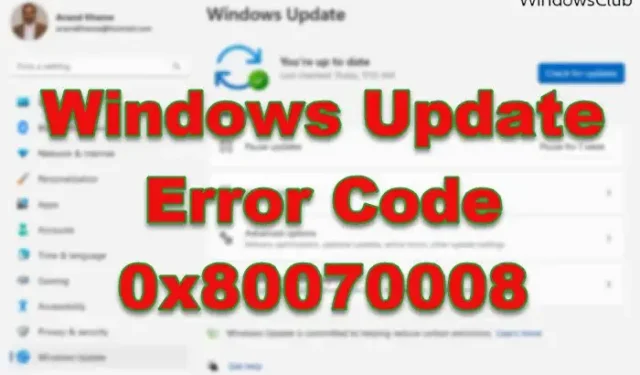
일부 사용자 는 Windows 운영 체제를 최신 버전으로 업데이트하는 동안 오류 코드 0x80070008 이 발생했습니다. 이 문제에는 디스크 공간이나 메모리 부족, Windows 업데이트 시스템 파일 손상 등과 같은 여러 가지 이유가 있습니다. 이 게시물에서는 문제에 대해 자세히 논의하고 0x80070008 Windows 업데이트 오류를 해결하기 위한 솔루션을 찾을 것입니다.
0x80070008 – ERROR_NOT_ENOUGH_MEMORY, 시스템 메모리가 부족합니다.
Windows 업데이트 오류 코드 0x80070008 수정
디스크 공간 부족 또는 메모리 부족으로 인해 Windows 업데이트 오류 코드 0x80070008이 Windows 11/10에 나타날 수 있습니다. 다음은 이 문제를 해결하는 데 필요한 모든 솔루션입니다.
- 디스크 정리 도구 실행
- 실행 중인 불필요한 프로그램 닫기
- SoftwareDistribution 폴더 및 catroot2 폴더 내용 지우기
- Windows 업데이트 문제 해결사 실행
- Windows 업데이트를 수동으로 설치
- Windows 업데이트 구성 요소를 기본값으로 재설정합니다.
첫 번째 솔루션부터 실행을 시작하십시오.
1] 디스크 정리도 실행
앞에서 언급했듯이 컴퓨터에 드라이버를 설치할 공간이 부족한 경우 오류 코드 0x80070008이 나타납니다. 이 문제를 해결하려면 디스크 정리를 사용하여 임시 파일을 삭제할 수 있습니다. 충분한 공간을 확보한 후 컴퓨터를 재부팅한 다음 Windows 업데이트를 실행해야 합니다. 바라건대, 이것은 당신을 위해 트릭을 할 것입니다.
2] 실행 중인 불필요한 프로그램 닫기
작업 관리자를 열고 높은 리소스를 소비할 수 있는 모든 비 OS 프로그램을 닫습니다.
3] SoftwareDistribution 폴더 및 catroot2 폴더 내용 지우기
모든 단계를 완료한 후 컴퓨터를 재부팅하고 문제가 지속되는지 확인합니다.
4] Windows 업데이트 문제 해결사 실행
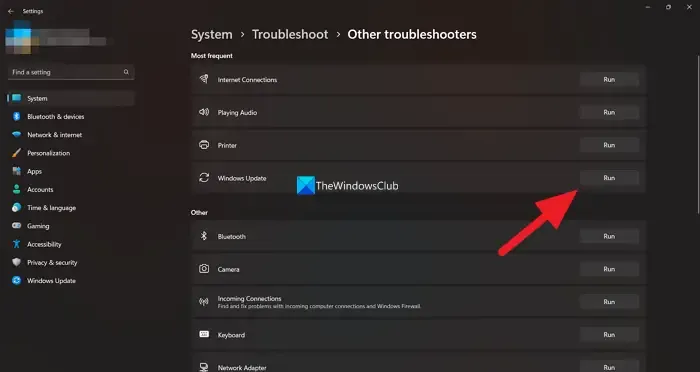
컴퓨터에 Windows 업데이트를 설치하는 동안 해당 오류 코드가 표시되면 업데이트 문제 해결사를 통해 문제를 해결할 수 있습니다. Windows Update 문제 해결사를 실행하려면 다음 단계를 따르십시오.
- Windows 키를 누르고 설정 옵션 을 클릭합니다.
- 화면을 아래로 스크롤하고 문제 해결 옵션을 클릭합니다.
- 그런 다음 기타 문제 해결사 또는 추가 문제 해결사를 클릭하면 여기에서 문제 해결사 도구 목록을 찾을 수 있습니다.
- 이제 Windows 업데이트 를 선택 하고 실행을 클릭합니다.
Windows 업데이트 문제 해결사가 자동으로 실행되어 Windows 11 또는 10의 최신 업데이트를 받지 못하는 문제를 감지하고 해결합니다. 작업이 완료되면 컴퓨터를 다시 시작하고 문제가 해결되기를 바랍니다.
5] 수동으로 업데이트 설치
Windows 업데이트가 자동으로 설치되지 않으면 때때로 해당 오류가 발생할 수 있습니다. 따라서 수동으로 업데이트를 설치하는 것이 좋습니다. 동일한 작업을 수행하려면 catalog.update.microsoft.com 에서 액세스할 수 있는 Microsoft 업데이트 카탈로그에서 업데이트를 다운로드해야 합니다 . 원하는 업데이트 버전을 입력하고 다운로드한 다음 설치할 수 있습니다. 문제가 해결되기를 바랍니다.
6] Windows 업데이트를 기본값으로 재설정
이 오류 코드는 Windows 업데이트 에이전트가 손상된 경우에도 표시되므로 다음 제안을 시도해 볼 수 있습니다.
- PowerShell 스크립트를 사용하여 Windows 업데이트 클라이언트 재설정
- Windows 업데이트 에이전트를 기본값으로 재설정
그런 다음 컴퓨터를 재부팅하고 문제가 해결되었는지 확인하십시오.
Windows 11에서 업데이트를 설치할 때 오류 0x800f0831을 어떻게 수정합니까?
Windows Update 오류 코드 0x800f0831은 이와 유사합니다. 이 게시물에 언급된 모든 솔루션을 사용하여 해결할 수도 있습니다. 그러나 해당 오류 메시지를 수정하기 위한 전용 가이드도 있으므로 이를 확인하고 이 문제를 제거하는 것이 좋습니다.
업데이트되지 않는 Windows 업데이트를 어떻게 수정합니까?
Windows가 업데이트되지 않으면 먼저 Windows 업데이트 문제 해결사를 실행해야 합니다. 컴퓨터의 문제를 스캔하고 해결할 수 있는 무료 유틸리티입니다. 그래도 작동하지 않으면 소프트웨어 배포 및 Catroot2 폴더를 지우십시오. 이렇게 하면 손상된 캐시가 제거됩니다.


답글 남기기